원하는 부분으로 오디오 파일을 트리밍하여 벨소리를 만드는 방법
원하는 부분으로 오디오 파일을 트리밍하는 방법? 좋아하는 음악에서 나온 벨소리를 만들고 싶거나 오디오 녹음에서 불필요한 부분을 잘라내야 하는 경우. 그게 무엇이든, 다양한 목적을 달성할 수 있는 최고의 오디오 트리머 10가지가 있습니다. 따라서 이 글에서는 Windows/Mac/Online/Android/iPhone에서 오디오 파일을 트리밍하는 방법에 대한 자세한 단계를 알아볼 것입니다. 그리고 끝까지 읽고 오디오를 트리밍할 적합한 것을 찾기를 바랍니다!
가이드 목록
1부: Windows/Mac/온라인에서 오디오 파일을 트리밍하는 5가지 쉬운 방법 2부: 안드로이드/아이폰에서 오디오 파일을 쉽게 트리밍할 수 있는 상위 5개 앱 3부: 고품질 오디오 파일을 트리밍하는 방법에 대한 FAQ1부: Windows/Mac/온라인에서 오디오 파일을 트리밍하는 5가지 쉬운 방법
다행히도 기술이 발전하면서 오디오를 트리밍하는 데 사용할 수 있는 다양한 데스크톱 및 온라인 도구가 있습니다. 아래에서 지원하는 플랫폼과 제공하는 기능을 확인하세요.
1. 4Easysoft 전체 비디오 변환기
목록의 첫 번째는 다음과 같습니다. 4Easysoft 총 비디오 변환기. 이 프로그램을 사용하면 고품질로 오디오를 트리밍할 수 있으며 Windows와 Mac에서 모두 완벽하게 작동합니다. 원래 트랙을 유지하거나 새 트랙을 추가할 수 있습니다. 무엇을 선택하든 원하는 우수한 품질로 내보내집니다. 그 외에도 볼륨 조정, 루프 재생 적용, 페이드인/아웃 효과 및 지연 효과를 지원합니다. 게다가 출력 형식이 제한된 다른 오디오 트리머와 달리 이 프로그램이 제공하는 600개 이상의 형식을 활용할 수 있습니다. 오디오 외에도 필터, 워터마크, 테마 등을 적용하는 것과 같은 비디오 편집 기능이 포함되어 있습니다.

원래 오디오 품질을 손상시키지 않고 변환 탭에서 오디오를 빠르게 트리밍할 수 있습니다.
기존 배경음악을 유지하고 싶지 않다면 영상에 새로운 배경음악을 추가해보세요.
소리가 들리지 않을 때 오디오 파일의 볼륨을 높일 수 있는 볼륨 부스터 도구를 제공합니다.
다른 프로그램과 비교하면 MP3, AAC, WMA 등 다양한 출력 형식을 지원합니다.
1 단계프로그램을 시작하면, 4Easysoft 총 비디오 변환기, 변환기 탭으로 이동합니다. 위의 메뉴에서 다음과 함께 표시됩니다. 리퍼, MV, 콜라주, 그리고 공구 상자.
2 단계프로그램에 오디오 파일을 추가하려면 다음을 클릭하세요. 파일 추가 버튼을 누르거나 간단히 견인 그리고 그것을 놓으세요. 파일을 선택한 다음, 열려 있는 가져오다.
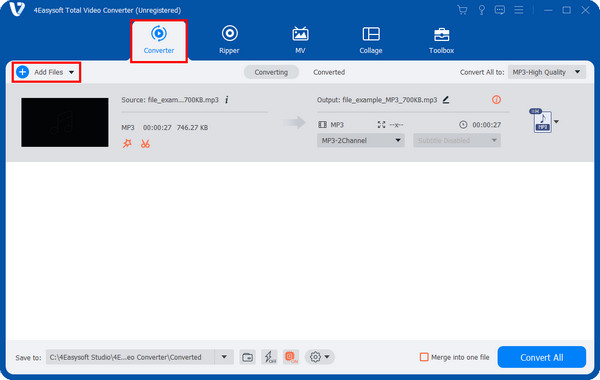
3단계오디오 트리밍을 시작하려면 다음을 클릭하세요. 손질 버튼이 있는 가위 별 모양의 아이콘 옆에 있는 아이콘을 클릭합니다. 그러면 오디오가 표시되고 그 아래에는 가위; 드래그하여 원치 않는 부분을 잘라냅니다. 모든 부분은 붉은 광장 남을 것이다.
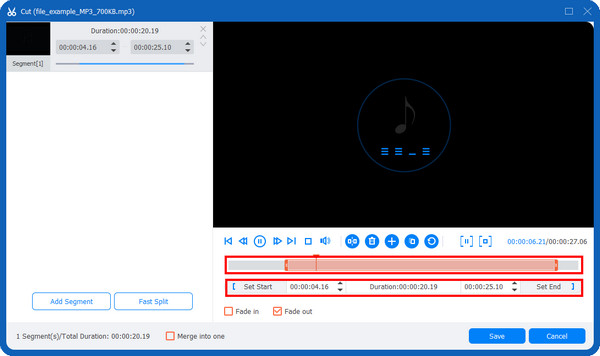
또는 다음을 입력할 수 있습니다. 시작 그리고 끝 시간 안에 지속시간 막대 클리퍼 아래에 있습니다. 볼륨을 높이고 다음을 누를 수도 있습니다. 점점 뚜렷해지다 그리고 사라지다 오디오에 적용하려면 확인란을 선택하세요.
4단계트림 오디오에 만족하면 다음을 클릭할 수 있습니다. 구하다 버튼을 클릭한 다음 형식을 선택하세요 모두 변환 MP3를 선호하지 않으면 메뉴를 클릭하세요. 모두 변환 버튼을 눌러 트리밍된 오디오를 받으세요.
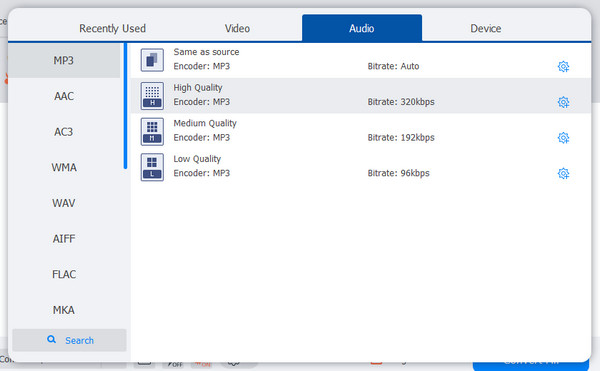
2. 대담함
Audacity는 오디오 트리밍을 위한 또 다른 훌륭한 도구입니다. 많은 유용한 기능을 갖춘 오픈소스 오디오 편집기이며 Windows, Mac 및 Linux에서 잘 작동합니다. 기본 트리밍 옵션 외에도 볼륨을 조정하고, 노이즈를 제거하고, 효과를 적용하고, 여러 트랙을 편집하는 등의 작업을 할 수 있습니다. 또한 라이브 오디오를 녹음할 수도 있습니다.
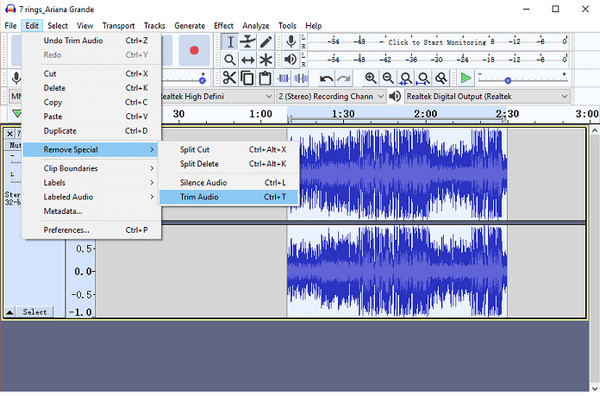
특징:
- 라이브 사운드를 녹음하고 컴퓨터에서 오디오 재생을 지원합니다.
- 다양한 파일에서 오디오를 가져와 병합할 수 있습니다.
- MP3 이외에도 WAV, FLAC, AIFF 등 다른 포맷도 지원합니다.
3. 아이무비
iMovie는 iPhone, iPad, Mac과 같은 Apple 기기에서만 사용할 수 있으므로 iOS 기기를 사용하는 경우 오디오 파일을 트리밍하는 데 가장 좋은 선택입니다. 오디오를 트리밍하는 것 외에도 비디오와 이미지를 쉽게 추가하고 병합하여 하나의 비디오 프로젝트로 만들 수 있습니다. 워터마크 없이 환상적인 비디오를 만들 수 있습니다.
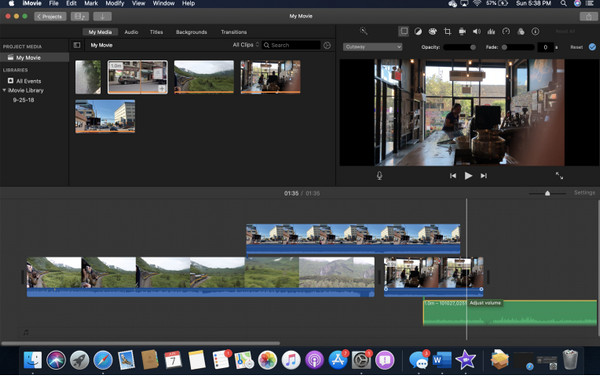
특징:
- 전환 효과 추가, 비디오 클립 자르기, 페이드인/아웃 효과 등을 사용할 수 있습니다.
- 복잡하지 않은 인터페이스로 오버레이를 빠르게 추가할 수 있습니다.
- 전체 Apple 환경에서 매우 훌륭하고 빠르게 작동합니다.
4. VLC 미디어 플레이어
VLC 미디어 플레이어가 일반적인 미디어 플레이어일 뿐이라고 생각한다면, 생각보다 더 많은 것을 제공합니다. VLC를 사용하여 오디오를 트리밍할 수도 있고, 새로운 오디오 파일로 저장할 수도 있습니다. Windows, Mac, Linux에서 사용할 수 있으며, 이 프로그램으로 모든 기본 비디오 및 오디오 편집을 할 수 있습니다. 그러나 프로세스는 실제가 아니지만, 어쨌든 사용할 수 있습니다.
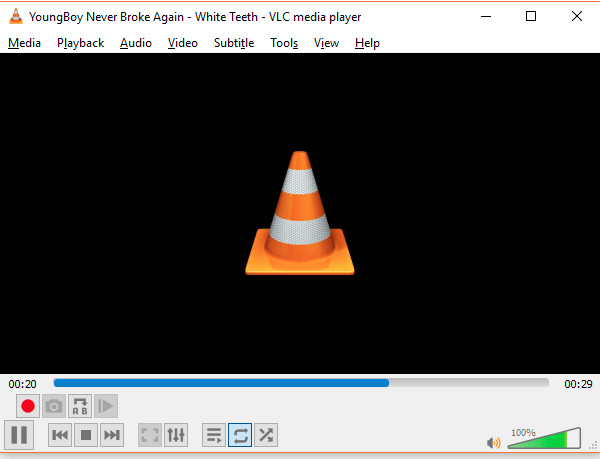
특징:
- 다양한 포맷의 파일, DVD, 스트리밍 플랫폼 등을 재생할 수 있습니다.
- 비디오와 오디오를 편집하고 변환할 수 있습니다.
- 다양한 비디오 및 오디오 출력 형식을 제공합니다.
5. 클리데오
Clideo는 인터넷에서 찾을 수 있는 최고의 온라인 오디오 트리머 중 하나로, 오디오를 순식간에 빠르게 잘라낼 수 있습니다. 온라인에서 많은 것을 찾을 수 있지만 Clideo는 다른 것과 달리 OGG, WMA, WAV 등 여러 형식의 오디오를 지원합니다. 게다가 Mac이나 Windows의 웹 브라우저에서도 매우 잘 작동하며, 오디오를 트리밍한 후 업로드한 파일을 삭제하므로 안전에 문제가 없습니다.
특징:
- 오디오 커터 기능을 통해 벨소리를 만들 수 있습니다.
- 페이드인/페이드아웃 효과를 적용하고 원하는 형식으로 변환할 수 있습니다.
- 두 가지 트리밍 방법을 제공합니다. 두 개의 마커를 드래그하거나 필요한 시간을 설정합니다.
2부: 안드로이드/아이폰에서 오디오 파일을 쉽게 트리밍할 수 있는 상위 5개 앱
모바일 기기에서 오디오를 트리밍하고 싶은 경우, 제공되는 애플리케이션도 있습니다! Android와 iPhone에서 사용할 수 있는 오디오 트리머가 많이 있으며, 아래에서 다섯 가지를 설명합니다.
1. MP3 커터
MP3 Cutter는 오디오 커팅 툴로 오디오를 트리밍할 수 있는 안드로이드 애플리케이션입니다. 이 애플리케이션은 WMA, MP3, M4A, OGG 등 다양한 포맷의 오디오 파일을 병합하는 것도 지원합니다. 게다가 다른 안드로이드 오디오 트리머에 비해 기본적인 수준의 기능을 제공하므로 빠르게 트리밍된 오디오를 얻을 수 있습니다.
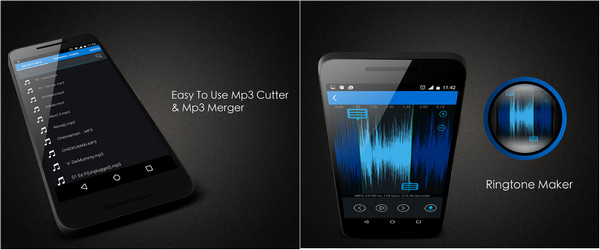
- 장점
- 오디오 볼륨을 조절할 수 있습니다.
- 품질과 파일 크기를 사용자 정의할 수 있습니다.
- 오디오 파일을 벨소리로 편집합니다.
- 단점
- 편집 기능이 너무 제한적입니다.
- 여러분이 접하게 될 광고는 매우 많습니다.
2. 웨이브 에디터
Wave Editor는 여러 오디오 편집 기능이 있는 또 다른 Android 오디오 트리밍 애플리케이션입니다. 오디오, 노래, 트랙을 트리밍하고 다른 오디오 트랙을 병합하는 것과 같은 추가 편집을 할 수 있습니다. 또한 음악을 사용하여 벨소리나 알람 소리로 편집할 수 있습니다. 또한 대용량 파일 유형을 지원하고 쉽게 재생할 수 있도록 변환합니다.
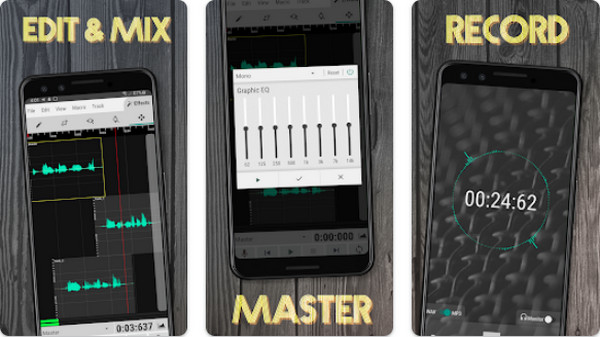
- 장점
- MP3 이외에도 다양한 포맷을 지원합니다.
- 파일 브라우저가 내장되어 있습니다.
- 작은 기기를 위한 컴팩트한 뷰 설정입니다.
- 단점
- 무료 버전에는 광고가 많이 포함되어 있습니다.
- 한 번에 한 트랙씩 지원하세요.
3. 노래 커터
iPhone 및 iPad 사용자의 경우 Song Cutter 또는 MP3 Cutter가 오디오를 트리밍하는 데 가장 좋은 선택이 될 수 있습니다. 오디오의 트리밍된 부분에서 벨소리와 알람 소리를 사용자 지정할 수 있습니다. 게다가 MP3 외에도 AIFF, WAV 등과 같은 여러 형식을 지원합니다. 이 외에도 Song Cutter를 사용하면 Apple 기기에 저장된 모든 음악 및 오디오 파일을 빠르게 찾을 수 있습니다.
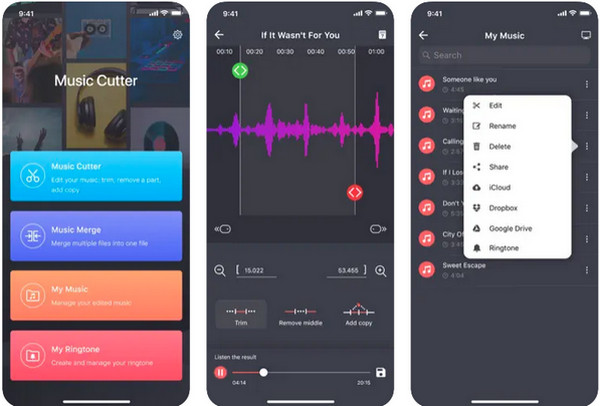
- 장점
- 벨소리, 알람음, 알림음을 만들 수 있습니다.
- 파일을 빠르게 내보냅니다.
- 구매할 필요가 없습니다.
- 단점
- 편집 시 광고가 팝업됩니다.
- 오디오 편집 기능이 제한되어 있습니다.
4. 필모라고
FilmoraGo는 Android 및 iOS 기기에서 잘 작동하는 다기능 애플리케이션입니다. 같은 목적을 가진 다른 애플리케이션과 마찬가지로 이러한 애플리케이션으로 오디오를 트리밍할 수 있습니다. 또한 비디오 클립을 자르고, 음성을 녹음하고, 사운드 효과를 적용하고, 비디오에서 오디오를 추출하는 등의 작업을 수행할 수 있습니다. 게다가 TikTok, Instagram, YouTube 및 기타 플랫폼에 맞게 템플릿을 사용자 지정할 수 있습니다.
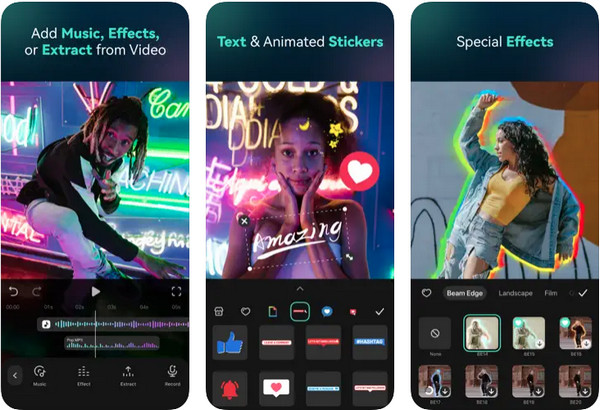
- 장점
- 여러 개의 타임라인을 관리할 수 있습니다.
- 여러 클립 병합을 지원합니다.
- 다양한 편집 기능을 포함하고 있습니다.
- 단점
- Android보다는 iOS 기기에서 훨씬 잘 작동합니다.
- 7일 무료 체험 기간만 제공하며, 요금제도 너무 비쌉니다.
5. 편리한 오디오 편집기
Handy Audio Editor는 이 목록의 마지막 iPhone 오디오 트리밍 애플리케이션입니다. 이 앱을 사용하면 오디오를 트리밍하고, 병합하고, 녹음하고, 재생할 수 있습니다. 원활하게 실행되어 오디오에서 원하는 것을 빠르게 얻을 수 있습니다. 게다가 MP3, AIDD, WAV 등의 파일 형식을 지원합니다. 그 외에도 소셜 미디어 플랫폼에서 오디오를 직접 공유할 수 있습니다.
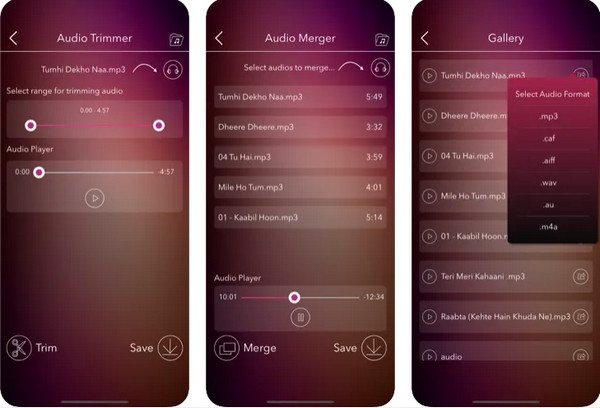
- 장점
- 기본 편집 도구를 모두 갖추고 있습니다.
- 저장하기 전에 오디오를 미리 볼 수 있습니다.
- 다양한 포맷으로 오디오를 공유할 수 있습니다.
- 단점
- 모든 기능을 활용하려면 구매가 필요합니다.
- 무료 버전에서는 도구가 너무 제한적입니다.
3부: 고품질 오디오 파일을 트리밍하는 방법에 대한 FAQ
-
Windows Media Player에서 오디오를 트리밍할 수 있나요?
Windows Media Player를 사용하면 Windows 10을 사용하는 한 오디오를 트리밍할 수 있습니다. 컴퓨터에서 프로그램을 실행한 다음 Edit File로 이동하여 파형을 엽니다. 거기서 슬라이더를 오디오를 잘라낼 지점으로 이동할 수 있습니다.
-
Audacity로 다듬어진 오디오 품질을 어떻게 정리하나요?
노이즈 사운드가 있는 오디오 부분을 선택한 다음, 효과를 선택하고 옵션에서 노이즈 제거로 이동합니다. 노이즈 프로필 가져오기를 클릭합니다. 확인하려면 확인을 클릭하면 이제 오디오가 정리됩니다.
-
VLC 미디어 플레이어로 MP3를 편집할 수 있나요?
VLC는 MP3 오디오 파일을 편집할 수 있습니다. 오디오 편집기를 사용하여 오디오 파일의 일부를 트리밍하고 새 파일로 저장할 수 있습니다. 이 소프트웨어는 거의 모든 형식을 재생하고 편집하며 기본 편집 기능이 제공됩니다.
결론
여기에서 논의된 최고의 애플리케이션으로, 오디오 트리밍에 가장 적합한 애플리케이션을 쉽게 선택할 수 있습니다. 온라인 오디오 트리밍의 경우 Clideo를 사용하는 것을 고려하세요. 데스크톱 사용자의 경우 인터넷에서 많은 것을 찾을 수 있지만 위의 내용을 참조로 사용하는 것을 고려하세요. 그러나 고품질 오디오의 경우 가장 적합한 도구는 다음과 같습니다. 4Easysoft 총 비디오 변환기. 이 프로그램을 사용하면 비디오와 오디오를 빠르게 트리밍하고, 오디오 볼륨을 높이고, 원하는 품질로 내보낼 수 있습니다. 이 도구가 제공하는 다른 기능도 놓치지 마세요!


 게시자:
게시자: 